以下的文章主要向大家讲述的是在DB2数据库控制中心乱码问题的正确破解的3种操作方法,以下就是对DB2数据库控制中心乱码问题的正确破解的3种操作方法主要内容的详细描述,望大家在浏览之后会对其有更深的了解。
第1种方法:

把
D:\Program Files\IBM\SQLLIB\java\jdk\jre\lib\font.properties.zh
中的
filename.SimSun=SimSun.ttf
替换为
filename.SimSun=SimSun.ttc
假如第一种失效:
第2种方法:
控制面板——区域选项——常规——区域设置为中文(中国)
第3种方法:
将正确的font.properties.zh替换原来的font.properties文件。
【编辑推荐】
无法连接SQL server
/*引用*/ SQL Server连接中的四个最常见错误: 一 Server 不存在或访问被拒绝 这个是最复杂的,错误发生的原因比较多,需要检查的方面也比较多. 一般说来,有以下几种可能性: 1,SQL Server名称或IP地址拼写有误 2,服务器端网络配置有误 3,客户端网络配置有误 要解决这个问题,我们一般要遵循以下的步骤来一步步找出导致错误的原因. ============= 首先,检查网络物理连接 ============= ping <服务器ip地址 服务器名称> 如果 ping <服务器ip地址> 不成功,说明物理连接有问题,这时候要检查硬件设备,如网卡,HUB,路由器等. 还有一种可能是由于客户端和服务器之间安装有防火墙软件造成的,比如 ISA Server.防火墙软件可能会屏蔽对 ping,telnet 等的响应 因此在检查连接问题的时候,我们要先把防火墙软件暂时关闭,或者打开所有被封闭的端口. 如果ping <服务器ip地址> 成功而,ping <服务器名称> 失败 则说明名字解析有问题,这时候要检查 DNS 服务是否正常. 有时候客户端和服务器不在同一个局域网里面,这时候很可能无法直接使用服务器名称来标识该服务器,这时候我们可以使用HOSTS文件来进行名字解析, 具体的方法是: 1.使用记事本打开HOSTS文件(一般情况下位于C:\WINNT\system32\drivers\etc). 添加一条IP地址与服务器名称的对应记录,如: 172.168.10.24 myserver 2.或在 SQL Server 的客户端网络实用工具里面进行配置,后面会有详细说明. ============= 其次,使用 telnet 命令检查SQL Server服务器工作状态 ============= telnet <服务器ip地址> 1433 如果命令执行成功,可以看到屏幕一闪之后光标在左上角不停闪动,这说明 SQL Server 服务器工作正常,并且正在监听1433端口的 TCP/IP 连接 如果命令返回无法打开连接的错误信息,则说明服务器端没有启动 SQL Server 服务, 也可能服务器端没启用 TCP/IP 协议,或者服务器端没有在 SQL Server 默认的端口1433上监听. =============接着,我们要到服务器上检查服务器端的网络配置,检查是否启用了命名管道.是否启用了 TCP/IP 协议等等 ============= 可以利用 SQL Server 自带的服务器网络使用工具来进行检查. 点击:程序 -- Microsoft SQL Server -- 服务器网络使用工具 打开该工具后,在常规中可以看到服务器启用了哪些协议. 一般而言,我们启用命名管道以及 TCP/IP 协议. 点中 TCP/IP 协议,选择属性,我们可以来检查 SQK Server 服务默认端口的设置 一般而言,我们使用 SQL Server 默认的1433端口.如果选中隐藏服务器,则意味着客户端无法通过枚举服务器来看到这台服务器,起到了保护的作用,但不影响连接. ============= 接下来我们要到客户端检查客户端的网络配置 ============= 我们同样可以利用 SQL Server 自带的客户端网络使用工具来进行检查, 所不同的是这次是在客户端来运行这个工具. 点击:程序 -- Microsoft SQL Server -- 客户端网络使用工具 打开该工具后,在常规项中,可以看到客户端启用了哪些协议. 一般而言,我们同样需要启用命名管道以及 TCP/IP 协议. 点击 TCP/IP 协议,选择属性,可以检查客户端默认连接端口的设置,该端口必须与服务器一致. 单击别名选项卡,还可以为服务器配置别名.服务器的别名是用来连接的名称, 连接参数中的服务器是真正的服务器名称,两者可以相同或不同.别名的设置与使用HOSTS文件有相似之处. 通过以上几个方面的检查,基本上可以排除第一种错误. ----------------------------------------------------------------------------- 二.无法连接到服务器,用户xxx登陆失败 该错误产生的原因是由于SQL Server使用了仅 Windows的身份验证方式, 因此用户无法使用SQL Server的登录帐户(如 sa )进行连接.解决方法如下所示: 1.在服务器端使用企业管理器,并且选择使用 Windows 身份验证连接上 SQL Server 操作步骤: 在企业管理器中 --右键你的服务器实例(就是那个有绿色图标的) --编辑SQL Server注册属性 --选择使用windows身份验证 --选择使用SQL Server身份验证 --登录名输入sa,密码输入sa的密码 --确定 2.设置允许SQL Server身份登录 操作步骤: 在企业管理器中 --展开SQL Server组,鼠标右键点击SQL Server服务器的名称 --选择属性 --再选择安全性选项卡 --在身份验证下,选择SQL Server和 Windows . --确定,并重新启动SQL Server服务. 在以上解决方法中,如果在第 1 步中使用使用 Windows 身份验证连接 SQL Server 失败, 那就通过修改注册表来解决此问题: 1.点击开始-运行,输入regedit,回车进入注册表编辑器 2.依次展开注册表项,浏览到以下注册表键: [HKEY_LOCAL_MACHINE\SOFTWARE\Microsoft\MSSQLServer\MSSQLServer] 3.在屏幕右方找到名称LoginMode,双击编辑双字节值 4.将原值从1改为2,点击确定 5.关闭注册表编辑器 6.重新启动SQL Server服务. 也可用 USE [master] GO EXEC xp_instance_regwrite NHKEY_LOCAL_MACHINE, NSoftware\Microsoft\MSSQLServer\MSSQLServer, NLoginMode, REG_DWORD, 2 GO 再重新启动SQL Server服务. 此时,用户可以成功地使用sa在企业管理器中新建SQL Server注册, 但是仍然无法使用Windows身份验证模式来连接SQL Server. 这是因为在 SQL Server 中有两个缺省的登录帐户: BUILTIN\Administrators <机器名>\Administrator 被删除. 要恢复这两个帐户,可以使用以下的方法: 1.打开企业管理器,展开服务器组,然后展开服务器 2.展开安全性,右击登录,然后单击新建登录 3.在名称框中,输入 BUILTIN\Administrators 4.在服务器角色选项卡中,选择System Administrators 5.点击确定退出 6.使用同样方法添加 <机器名>\Administrator 登录. 说明: 以下注册表键: HKEY_LOCAL_MACHINE\SOFTWARE\Microsoft\MSSQLServer\MSSQLServer\LoginMode 的值决定了SQL Server将采取何种身份验证模式. 1.表示使用Windows 身份验证模式 2.表示使用混合模式(Windows 身份验证和 SQL Server 身份验证). ----------------------------------------------------------------------------- 三.提示连接超时 如果遇到第三个错误,一般而言表示客户端已经找到了这台服务器,并且可以进行连接, 不过是由于连接的时间大于允许的时间而导致出错. 这种情况一般会发生在当用户在Internet上运行企业管理器来注册另外一台同样在Internet上的服务器, 并且是慢速连接时,有可能会导致以上的超时错误.有些情况下,由于局域网的网络问题,也会导致这样的错误. 要解决这样的错误,可以修改客户端的连接超时设置. 默认情况下,通过企业管理器注册另外一台SQL Server的超时设置是 4 秒, 而查询分析器是 15 秒(这也是为什么在企业管理器里发生错误的可能性比较大的原因). 具体步骤为: 企业管理器中的设置: 1.在企业管理器中,选择菜单上的工具,再选择选项 2.在弹出的SQL Server企业管理器属性窗口中,点击高级选项卡 3.在连接设置下的登录超时(秒)右边的框中输入一个比较大的数字,如 20. 查询分析器中的设置: 工具 -- 选项 -- 连接 -- 将登录超时设置为一个较大的数字 --------------------------------------------------------------------------------- 四.大部分机都用Tcp/ip才能成功,有次我发现用Named Pipes才可以? 这是因为在WINDOWS 2000以后的操作系统中,MS为解决SQL SERVER的安全问题将TCP/IP配置 为SQLSERVER的默认连接协议,你可以在CLIENT NETWORK UTILITY中看到TCP/IP和NAME PIPE 的顺序。 你也可以在: [HKEY_LOCAL_MACHINE\SOFTWARE\Microsoft\MSSQLServer\Client\SuperSocketNetLib] ProtocolOrder=hex(7):74,00,63,00,70,00,00,00,00,00 看到默认的协议。 2.怎么在程序中更改Named Pipes , Tcp/ip ,其sql语句怎么写? 你可以在上面提到的注册表的位置修改: CLIENT端: [HKEY_LOCAL_MACHINE\SOFTWARE\Microsoft\MSSQLServer\Client\SuperSocketNetLib] ProtocolOrder=hex(7):74,00,63,00,70,00,00,00,00,00 SERVER端: [HKEY_LOCAL_MACHINE\SOFTWARE\Microsoft\MSSQLServer\MSSQLServer\SuperSocketNetLib] ProtocolOrder=hex(7):74,00,63,00,70,00,00,00,00,00
急求修改db2数据库字段属性:一字段由vArchar(50)到varchar(500) ?
我使用DB2 V9.7CONNECT TO SAMPLE;ALTER TABLE ALTER COLUMN B SET DATA TYPE VARCHAR ( 500 ) ;CONNECT RESET;其中B原来是VARCHAR(50),直接修改成功。
几种破解MySQL数据库root密码的方法
方法二 使用mysqladmin,这是前面声明的一个特例。 mysqladmin -u root -p password mypasswd 输入这个命令后,需要输入root的原密码,然后root的密码将改为mypasswd。 把命令里的root改为你的用户名,你就可以改你自己的密码了。 Unix&Linux: 1.用root或者运行mysqld的用户登录系统; 2.利用kill命令结束掉mysqld的进程; 3.使用--skip-grant-tables参数启动MySQL Server shell>mysqld_Safe --skip-grant-tables & 4.为root@localhost设置新密码 shell>mysqladmin -u root flush-privileges password newpassword 5.重启MySQL Server mysql修改密码 mysql修改,可在mysql命令行执行如下: mysql -u root mysql mysql> Update user SET password=PASSWORD(new password) Where user=’name’; mysql> FLUSH PRIVILEGES; mysql> QUIT 教你如何将MySQL数据库的密码恢复 因为MySQL密码存储于数据库mysql中的user表中,所以只需要将我windows 2003下的MySQL中的user表拷贝过来覆盖掉就行了。












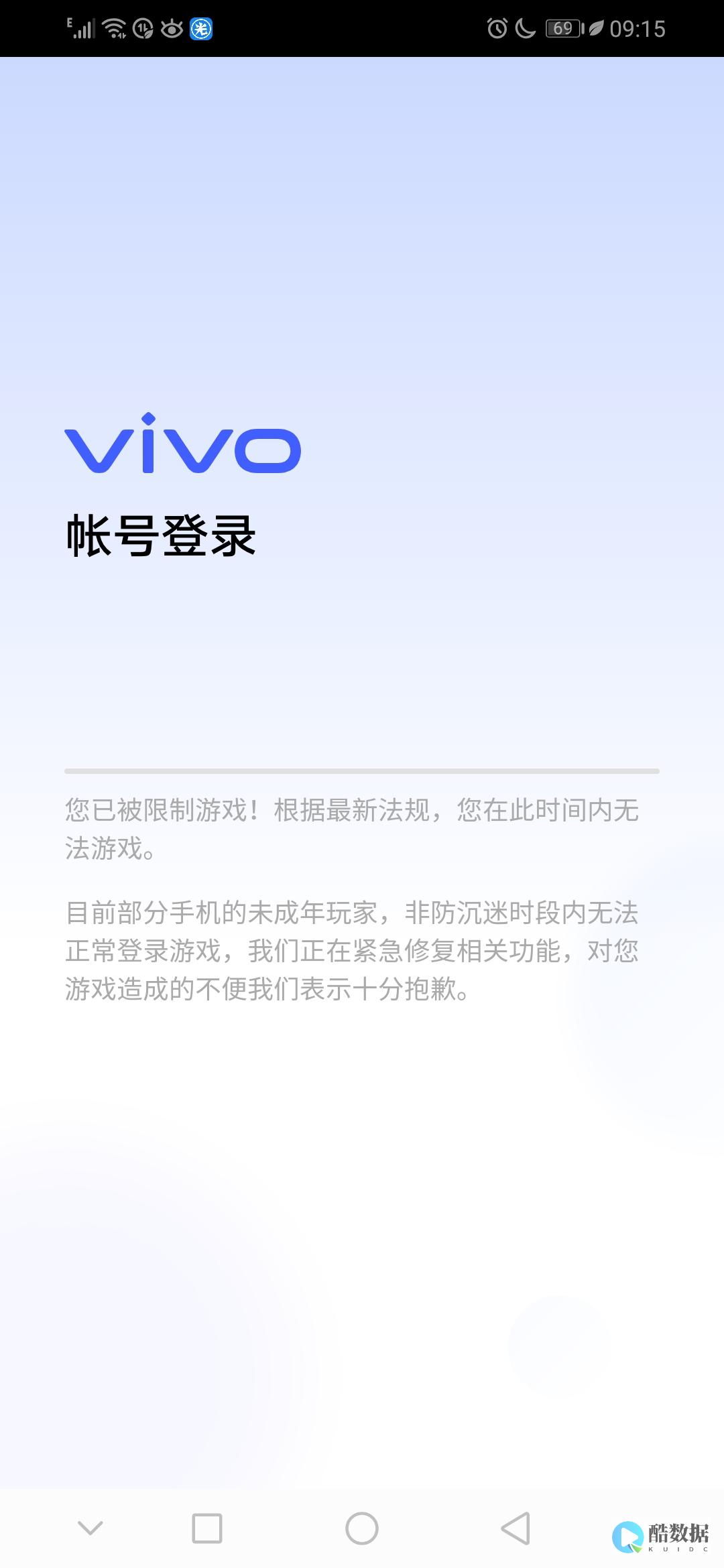
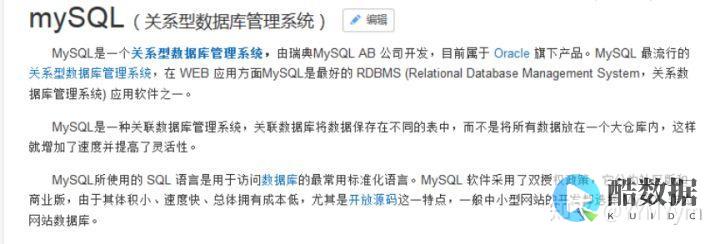

发表评论